Yksinkertaiset piirustukset Gimp ssä

- 2850
- 498
- Conrad Lind
Yhdessä aiemmissa artikkeleissa olemme jo puhuneet siitä, mikä on GIMP -graafinen editori. Tämä on hieno ohjelma, jolla on edistyneitä toimintoja, mikä on aivan tarpeeksi valokuvien käsittelemiseen ja piirtämiseen amatööritasolla. Lisäksi sovellus on täysin ilmainen.

Kuinka luoda peruspiirros GIMP -graafiseen editoriin?
Kuten kaikki tällaisen tapaamisen hakemukset, GIMP -toimittaja tarjoaa upeita piirustusmahdollisuuksia. Jos et ole koskaan maalannut tietokoneelle aiemmin, sinun pitäisi aloittaa yksinkertaisimmista luvuista. Vähitellen, kun taidot paranevat ja paranevat, voit yrittää piirtää monimutkaisempia projekteja.
Tässä materiaalissa kerromme sinulle, kuinka piirtää yksinkertaisimmat piirustukset GIMP -editorissa. Opit kuinka kuvata viivaa, suorakaiteen, ympyrän ja yksinkertaisen kukkakimpun. Stell itse, tutkia ohjeita huolellisesti ja luo.
Piirrä yksinkertaisia lukuja
Riippumatta siitä, mitä haluat piirtää, sinun on luotava uusi piirustus ja valittava sopiva työtyökalu. Miten voin tehdä sen?
- Käynnistä GIMP -ohjelma ja luo uusi piirustus. Voit tehdä tämän käyttämällä tiedosto -valikkoa - Luo tai paina näppäinyhdistelmää Ctrl + N. Pop -UP -ikkunassa sinut kutsutaan valitsemaan resoluutio ja ilmoittamaan koko pikselissä. Kirjoita tarvittavat tiedot ja napsauta OK.

- Sen jälkeen näyttöä keskellä näet valkoisen kankaan, jonka parametrit on asetettu, kun se luodaan. Juuri tällä vyöhykkeellä piirrät halutun hahmon. Työalueen vasemmalla puolella näet työkalurivin, josta voit valita, jonka kanssa haluat kuvata linjaa.
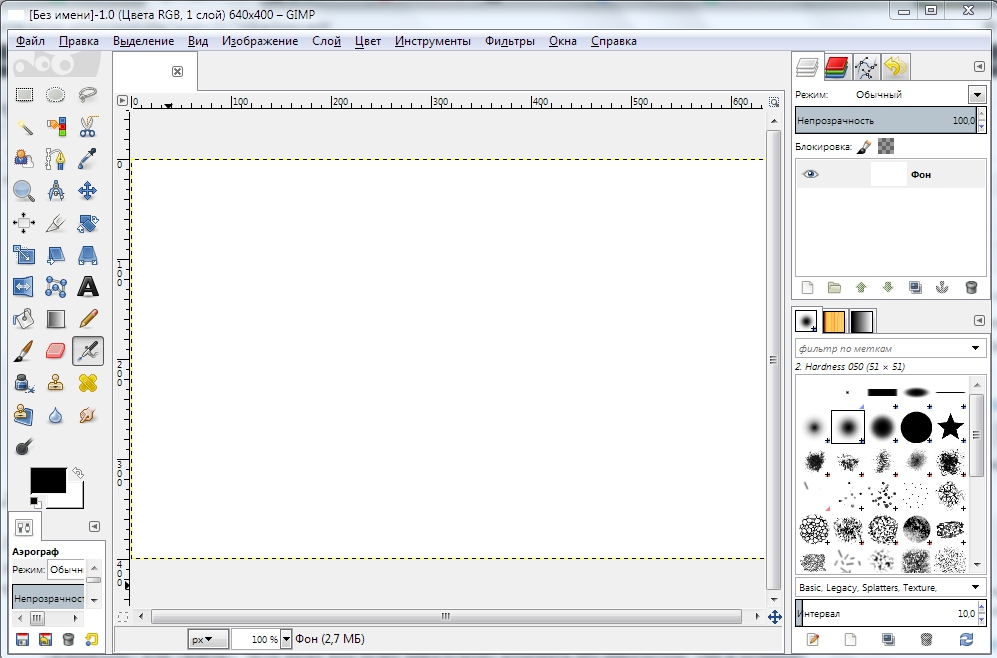
Linja
Linja on aina yksinkertaisin elementti, joka voidaan piirtää graafiseen editoriin. Siellä on suoria, kaarevia ja katkoviivoja. GIMP: ssä voit piirtää minkä tahansa niistä ilman vaikeuksia. Mitä tarvitset tähän?
- Kun olet aloittanut ohjelman ja luonut tiedoston työkalurivillä, valitse ”lyijykynä” tai “harja” työkalu.
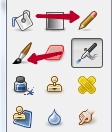 Hieman alempi sinua pyydetään muuttamaan sen parametreja: linjan tyyppi ja paksuus, värin, monenlaisia lyijykynää tai harjaa, läpinäkyvyys. Lisäksi piirtämistä varten voit valita työkalut, kuten muste, ilma -harja, kuulakärkikynä ja jopa leima. Jokaisella heistä on ainutlaatuinen vaikutus.
Hieman alempi sinua pyydetään muuttamaan sen parametreja: linjan tyyppi ja paksuus, värin, monenlaisia lyijykynää tai harjaa, läpinäkyvyys. Lisäksi piirtämistä varten voit valita työkalut, kuten muste, ilma -harja, kuulakärkikynä ja jopa leima. Jokaisella heistä on ainutlaatuinen vaikutus. 
- Laita kohdistin vapaatilaan paikkaan, josta linjan pitäisi alkaa.
- Purista näppäimistön vaihtoavainta ja piirrä hiiressä tarvitsemasi suuntaan. Näet kuinka suora viiva vedetään.
- Kun olet suorittanut tarvitsemasi oikeaan paikkaan.
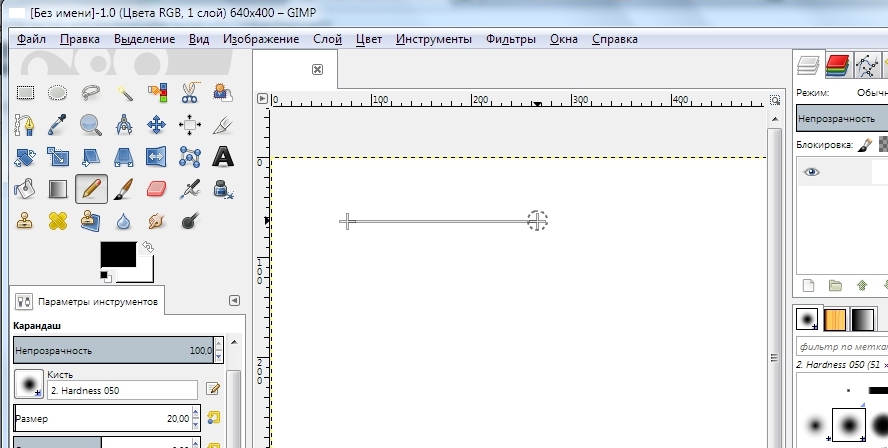
- Jos joudut piirtämään katkoviivan vapauttamatta vaihtoavaimia ja painamatta hiiren vasenta painiketta uudelleen, merkitse uudet segmentit. Piirroksen päättymisen jälkeen vapauta siirtonäppäin ja paina sitten hiiren näppäintä.
Piirrä yksinkertaisia lukuja
Suorakulmion tai ympyrän piirtämiseksi sinun on ensin valittava vastaava alue ja kiertävä sitten valittu alue. Huolimatta siitä, että tämä menetelmä on melko epätavallinen, on täysin helppo piirtää melkein minkä tahansa kuvan. Katsotaanpa käytännössä.
- Valitse työkalurivistä "suorakulmainen valinta" tai "elliptinen valinta" -työkalu. Ensimmäisessä tapauksessa voit kuvata suorakulmion tai neliön, toisessa ellipsissä tai ympyrässä.

- Korosta vapaassa tilassa halutun koon paikka. Huomaa, että piirtääksesi neliön tai ympärille julkaisun aikana, sinun on pidettävä painettu vaihdeavain.
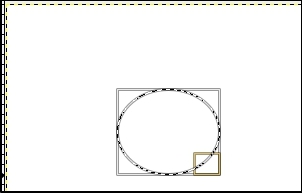
- Lisäksi valitun fragmentin mukaan sinun on napsautettava oikeaa painiketta ja valitse sitten muokkaus - ympyrä valittu.
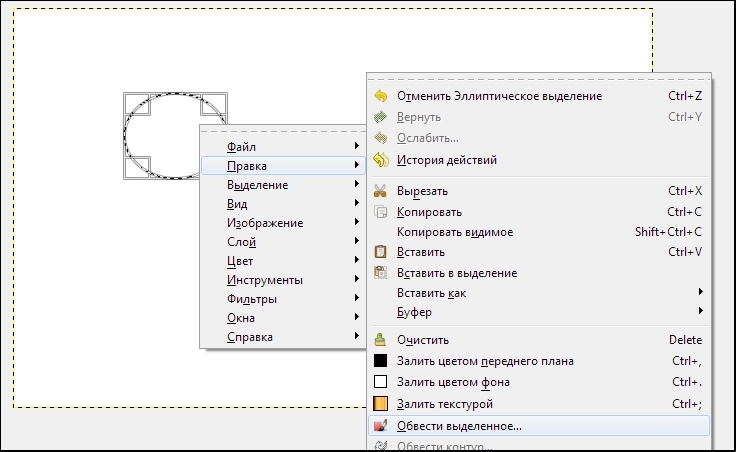 Ikkuna ilmestyy valinnalla purkausparametrit, joista voit valita väri-, paksuuden ja linjan tyypin.
Ikkuna ilmestyy valinnalla purkausparametrit, joista voit valita väri-, paksuuden ja linjan tyypin. 
Kukkakimppu
Yritetään nyt piirtää klassinen asetelma - kukat seisovat maljakossa. Emme ole liian hienostuneita, koska piirustuksemme tulisi olla mahdollisimman yksinkertaisia. Minkä pitäisi olla toimintasarjasi?
- Ajattele, mikä kerroksen jokainen piirustuksen elementti sijaitsee. On parasta, kun jalusta ja tausta on kuvattu yhdellä kerroksella, maljakko toisella ja kolmannen kukat.
- Anna taustan toimia arkkina, jolla on jatkuva täyte. Korosta se suorakulmiolla ja luo yhden -väritausta täyttötyökalulla.
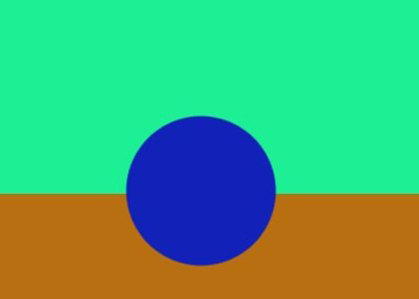
- Piirrä maljakko ympyrän muodossa, minkä jälkeen fragmentti poistaa kaula.
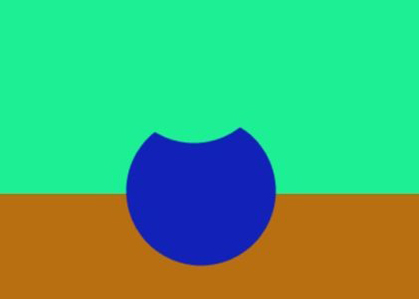
- Kuvaile varjoja valaistujen ja tummuvien työkalujen avulla.
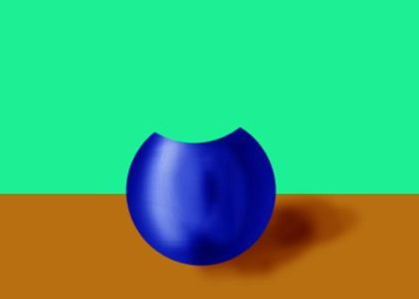
- Luo kolmas kerros, jolle luomme kukkia. Niitä voidaan kuvata käyttämällä rhomboidiharjaa. Sinun on säädettävä pidettyjen linjojen jäykkyyden ja paksuuden astetta.
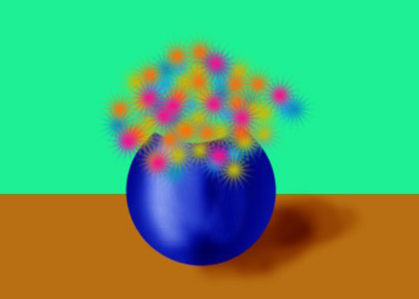
- Uudella kerroksella, jolla on neliömäinen käsi, voit piirtää suurempia kukkia, esimerkiksi kamomilla. Kukkien ydin voidaan piirtää tavallisella harjalla.
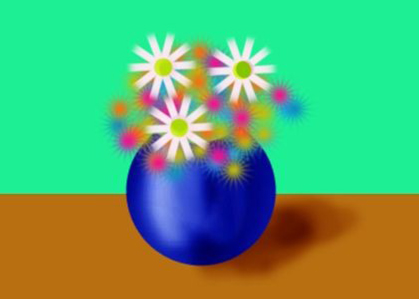
- Valitse jokainen elementti ja käännä se sellaisessa kulmassa, että koostumus näyttää mahdollisimman harmoniselta.
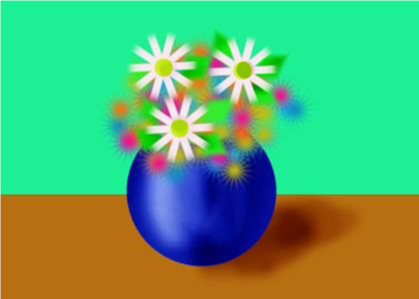
- Valaise ja tummuta joitain osiot asetelmista ja pelasta valmiit tiedostot.
Johtopäätös
Tutkittuaan tätä materiaalia, voit aloittaa oppimisen piirtämisen GIMP -editorissa yksinkertaisista hahmoista ja yksinkertaisista kuvioista. Rakentaa vähitellen vaikeuksia, ja pian voit tulla edistyneeksi taiteilijaksi. Voit kysyä kysymyksiä kommentteissa.

